编辑报表对象并调整其大小和位置
插入报表对象后,您可以直接在设计画布上编辑该对象并调整其大小或位置。
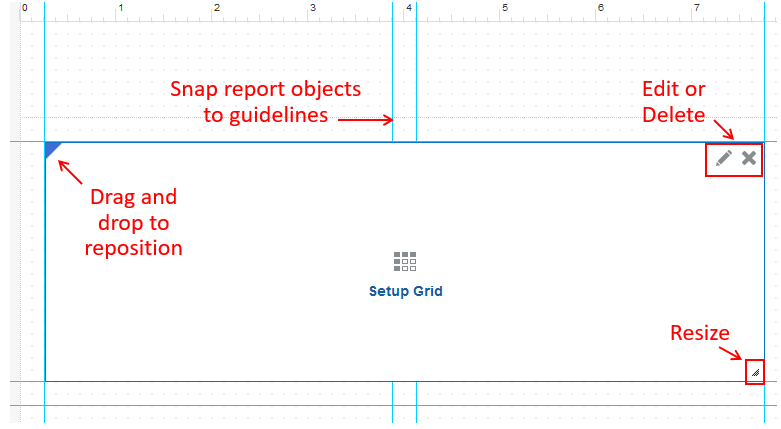
-
要调整报表对象的大小,请单击右下角的箭头,然后将对象拖动到所需的大小。
-
要调整对象的位置,请在设计画布上选择相应的对象,然后将其拖动到所需的位置。
注:
不能使报表设计画布上的对象重叠。请参阅“更正报表错误”。
-
要删除对象,请单击
 。
。 -
要编辑对象,请单击
 或 Setup (Object)(设置 (对象)),其中 "(Object)"((对象))是指对象类型。例如,Setup Grid(设置网格)。
或 Setup (Object)(设置 (对象)),其中 "(Object)"((对象))是指对象类型。例如,Setup Grid(设置网格)。
使用参考线
借助参考线,您可以使报表对象水平和垂直对齐,从而使外观统一。默认情况下,报表对象设置为“对齐到”这些参考线。要打开或关闭此功能,请依次单击 ![]() 和 Snap to Guide(对齐到参考线)。您的设置会保存供将来的会话使用。
和 Snap to Guide(对齐到参考线)。您的设置会保存供将来的会话使用。
您也可以创建新的参考线,方法是依次单击 ![]() 和 New Guides(新建参考线),然后指定参考线的水平和垂直位置。
和 New Guides(新建参考线),然后指定参考线的水平和垂直位置。
最后,您可以拖放现有参考线来更改它在报表中的位置。